-
Mon cadeau

******
Ce tutoriel a été réalisé avec Psp X9
Mais peut être fait avec d’autres versions
******
Pour proposer mes tutoriels sur votre forum ou groupeMerci de m’en faire la demande
******
Si vous publiez votre création sur un site ou blogMerci de mettre un lien vers le tutoriel
Merci de votre compréhension
******
Les tubes que j'utilise pour mes tutorielsOnt été reçus sur des groupes des auteurs des tubes
Dont j’ai l’autorisation pour les employer
Ou
Ont été trouvés sur le net, par mes nombreuses recherchesSi un de ces tubes vous appartient, merci de me contacter
Pour que je puisse ajouter le lien vers votre site
******
Filtres utilisés
Sybia / Xaggerat
Toadies / What Are You?
CPK Designs / Glass
MuRa’s Meister / Tone
Alien Skin Xenofex 2 / Stain
Simple / Half Wrap
AAA Frame / Frame Works
Alien Skin / Eye Candy 5 / Perspective Shadow
******
Matériels utilisés2 tubes présent et ici
1 pinceau à exporter
1 masque de Narah à placer dans le dossier Masques de votre PSP
1 police
3 sélections à placer dans le dossier Sélections de votre PSP
1 filtre (CPK_Filters)
1 palette des couleurs
******
palette des couleurs
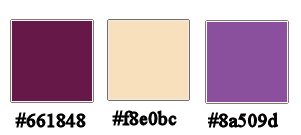
Etape 1
Fichier – Nouveau – Ouvrir une image de 950 x 600 pixels
Préparer dans styles et textures
En avant plan la couleur #f8e0bc
Arrière-plan la couleur #8a509d

Préparer un dégradé linéaire

Remplir votre calque avec ce dégradé Linéaire
Réglage – Douceur – Flou artistique

Effets – Modules externes – Sybia / Xaggerat

Calques – Dupliquer
Image - Miroir
Propriétés du calque Luminance ou Luminance (héritée)
Voir suivant vos couleurs
Etape 2
Calques – Nouveau calque raster
Sélections – Charger la sélection à partir du disque (mon-cadeau1_franiemargot)

Mettre la couleur #661848 en avant plan
Baisser l’opacité du pot de peinture à 50 %
Verser la couleur dans la sélection
Sélections – Désélectionner
Calques – Dupliquer
Image – Miroir – Image - Retourner
Fusionner avec le calque du dessous
Effets – Modules externes – Toadies / What Are You?

Effets – Effets 3D – Ombre portée
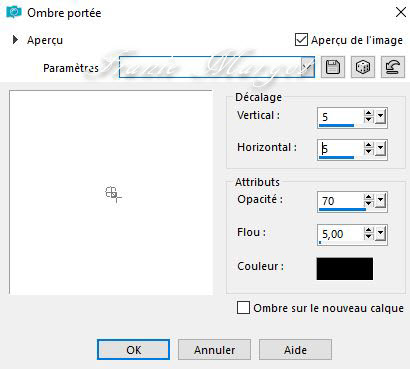
Refaire -5 / -5 / 70 / 5
Effets – Effets de bords – Accentuer d’avantage
Effets – Modules externes - CPK Designs / Glass / 35 / 120

Effets – Effets de distorsion – Coordonnée polaire

Supprimer le petit morceau comme en dessous
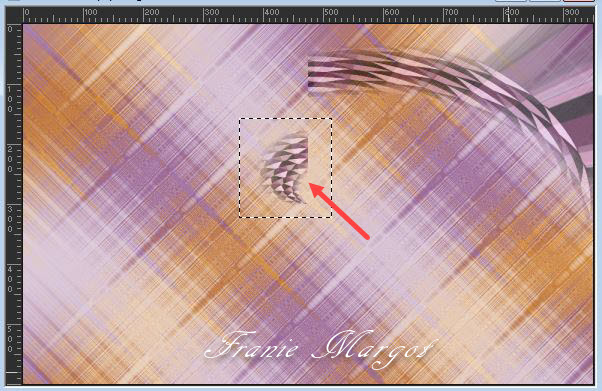
Calques – Dupliquer
Image – Miroir
Fusionner avec le calque du dessous
Effets – Effets 3D – Ombre portée
0 / 0 / 50 / 10,00 / #661848
Réglage - Netteté – Davantage de netteté
Etape 3
Calques – Nouveau calque raster
Verser la couleur #f8e0bc
ATTENTION mettre le pot de peinture à 100
Calques – Charger le masque à partir du disque de (Nara_mask_Abstract046)

Fusionner le groupe
Effets – Effets de bords – Accentuer davantage
Etape 4
Calques – Nouveau calque raster
Sélections – Charger la sélection à partir du disque (mon-cadeau2_franiemargot)
Verser la couleur #661848
Baisser l’opacité du pot de peinture à 50 %
Verser la couleur dans la sélection
Effets – Modules externes – MuRa’s Meister / Tone
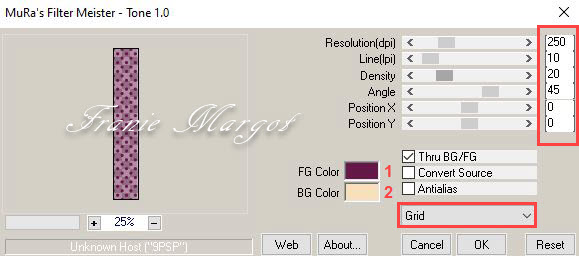
Réglage – Netteté – Davantage de netteté
Sélections – Désélectionner
Effets – Modules externes – Toadies / What Are You?

Effets – Effets 3D – Ombre portée en mémoire
Réglage – Netteté – Netteté
Etape 5
Calques – Nouveau calque raster
Sélections – Charger la sélection à partir du disque (mon-cadeau3_franiemargot)
Mettre la couleur #f8e0bc en avant plan
ATTENTION - Pot de peinture à 100
Verser la couleur dans la sélection
Effets – Modules externes – Alien Skin Xenofex 2 / Stain
couleur #8a509d

Effets – Effets 3D – Ombre portée
5 / 5 / 50 / 20,00 / #000000
Refaire -5 / -5 / 50 / 20,00 / #000000
Sélections - Désélectionner
Propriétés du calque – Opacité : 75 %
Vous avez ceci dans la palette des calques

Etape 6
Image – Ajouter des bordures symétriques de 2 pixels - couleur #f8e0bc
Image – Ajouter des bordures symétriques de 4 pixels- couleur #661848
Image – Ajouter des bordures symétriques de 2 pixels – couleur #f8e0bc
Copier
Image – Ajouter des bordures de 30 pixels - couleur #ffffff
Etape 7
Sélectionner avec la baguette magique la bordure de 30 pixels
Coller dans la sélection (en mémoire)
Effets – Modules externes - Simple - Half Wrap ( 2 fois )
Effets – Modules externes – AAA Frame - Frame Works
ATTENTION les réglages ( Red –Green – Blue – Purple Stain )
A changer suivant vos couleurs
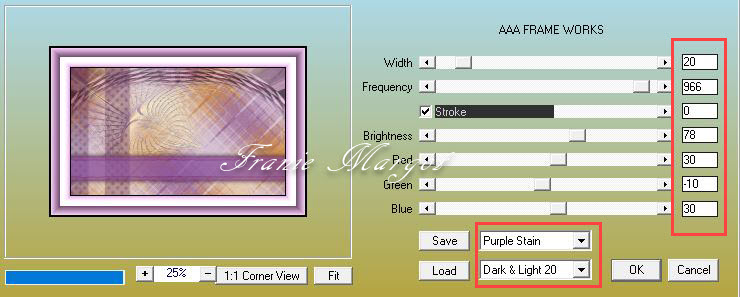
Sélections – Inverser
Effets – Effets 3D – Ombre portée
0 / 0 / 100 / 50,00 / #000000
Sélections – Désélectionner
Etape 8
Ouvrir le tube present_55_franiemargot
Copier – Coller comme un nouveau calque
Effets – Modules externes – Alien Skin / Eye Candy 5 / Perspective Shadow

Réglage – Netteté – Netteté
Etape 9
Ecrire avec la police Harrington - taille 36 – épaisseur du trait: 1
(Pour toi mon amie)

Dans la palette des calques – Convertir en calque raster
Effets – Modules externes – FM Tile Tools – Blend Emboss par défaut
Effets – Effets 3D – Ombre portée
1 / -1 / 100 /1,00 / #661848
Etape 10
Calques – Nouveau calque raster
Ouvrir le brush (Jaided_Heart14)
Exporter – Fichier - Pinceau personnalisé
Enregistrer – Appliquer comme sur le modèle
Faire la même ombre portée (en mémoire)
Etape 11
Signer votre travail
Fusionner les calques visibles
Enregistrer en JPG
******
Voilà ! Le tag es terminé
Fait le 01.11.2021
Vérifié le 07.10.2021
******
Vous pouvez m' envoyer vos réalisations
Je me ferai un plaisir de les mettre sur la page des versions
mon adresse mail : franiemargot@gmail.com
*******
Autre version
le tube est détouré par mes soins
******
Une autre version - Testée par mon amie Paulette que je remercie
******
Vos versions voir ici
-
Commentaires
Aucun commentaire pour le moment Suivre le flux RSS des commentaires
Suivre le flux RSS des commentaires
Vous devez être connecté pour commenter





























